SHARE 0
SHARE 0
Googleアナリティクスのログイン方法|登録方法やログインできない原因も解説
アクセス解析 |
こんにちは。「AIアナリスト」ライターチームです。
Googleアナリティクスとは、Googleが提供する解析ツールです。ユーザーのアクセスに関する様々な情報が収集できるため、Webサイトの運用には欠かせないツールとなっています。この記事では、Googleアナリティクスのログイン方法など使用開始にあたっての基礎知識を紹介します。ぜひ、参考にしてみてください。
目次
- Googleアナリティクスとは
- Googleアナリティクスへのログイン方法
- Googleアナリティクスを使用するまでの流れ
- Googleアナリティクスの使い方|複数人で同一Webサイトを確認する場合
- Googleアナリティクスからのログアウト方法
- Googleアナリティクスにログインできない場合の原因
- Googleアナリティクスの「ホーム」画面の見方
- Googleアナリティクスでできること
- まとめ
Googleアナリティクスとは
Googleアナリティクスとは、Googleが提供しているアクセス解析ツールです。Webサイトを登録すると、訪問者数やどこから訪れているのか、どのデバイスを使用して訪れているのか、といったユーザーのデータがわかります。
アナリティクスへのログインによってサイト運用におけるアクセス解析、改善が可能できるため、Webサイト運用には欠かせないツールだといえます。
Googleアナリティクスへのログイン方法
Googleアナリティクスのアカウントを持っていれば、以下の手順でログインできます。
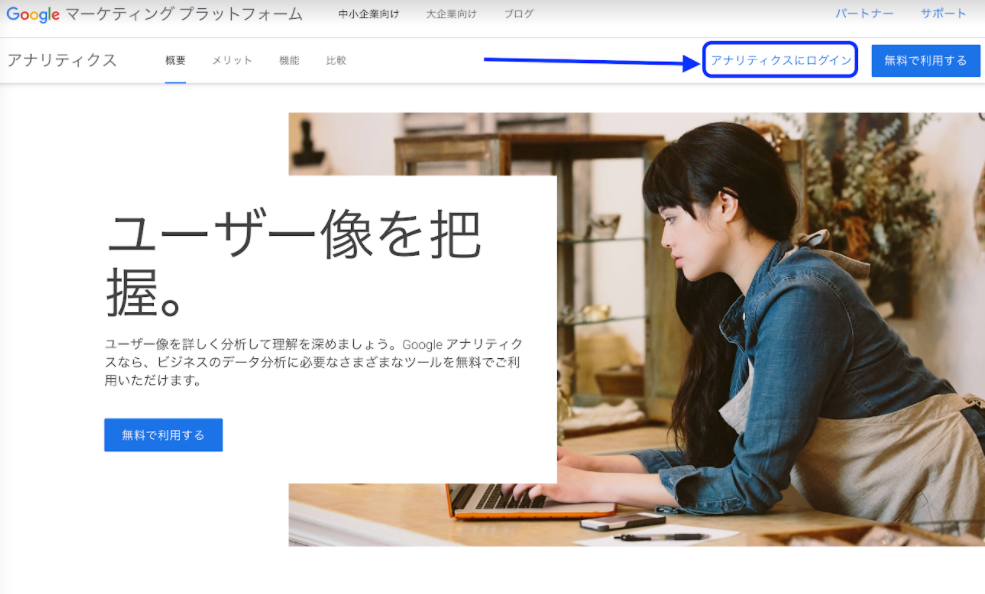
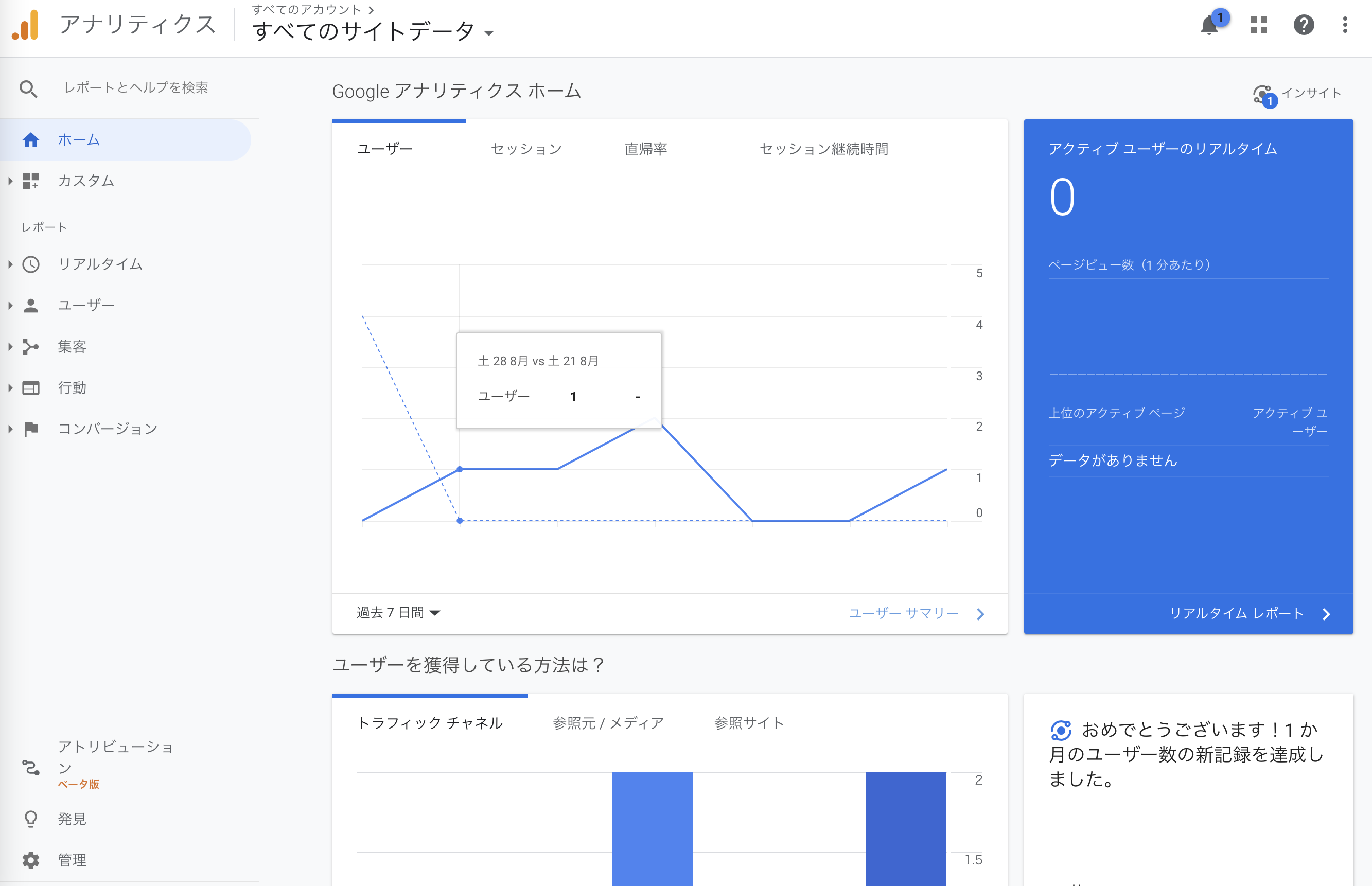
Googleアナリティクスを使用するまでの流れ
ここでは、Googleアナリティクスを実際に使用するまでの具体的な流れについて解説します。
1. Googleアカウントを登録する
Googleアナリティクスの利用にあたっては、Googleアカウントの登録が必要となります。そのため、Googleアカウントを持っていない場合は、新規作成しましょう。手順は以下の通りです。
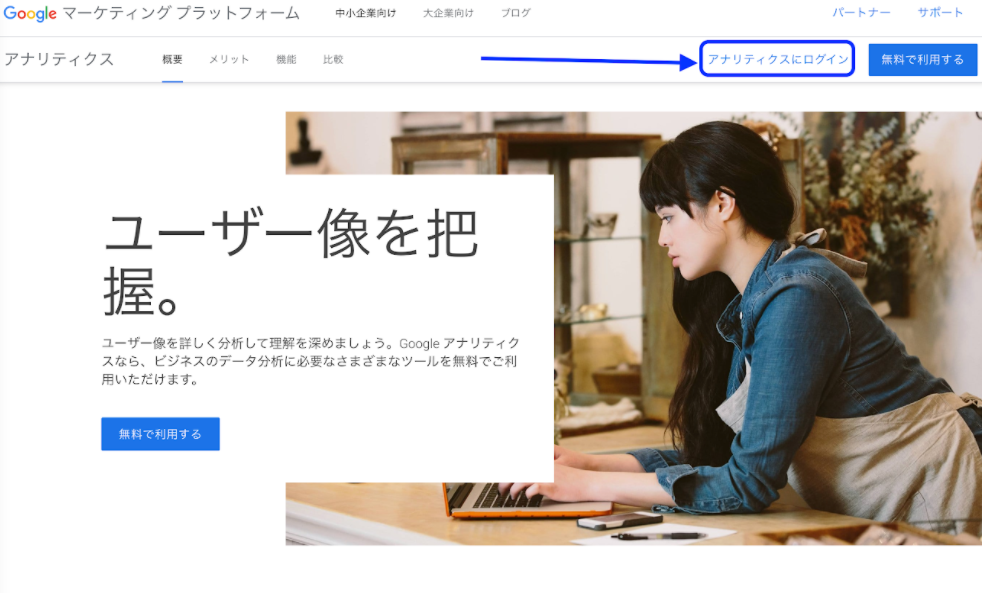
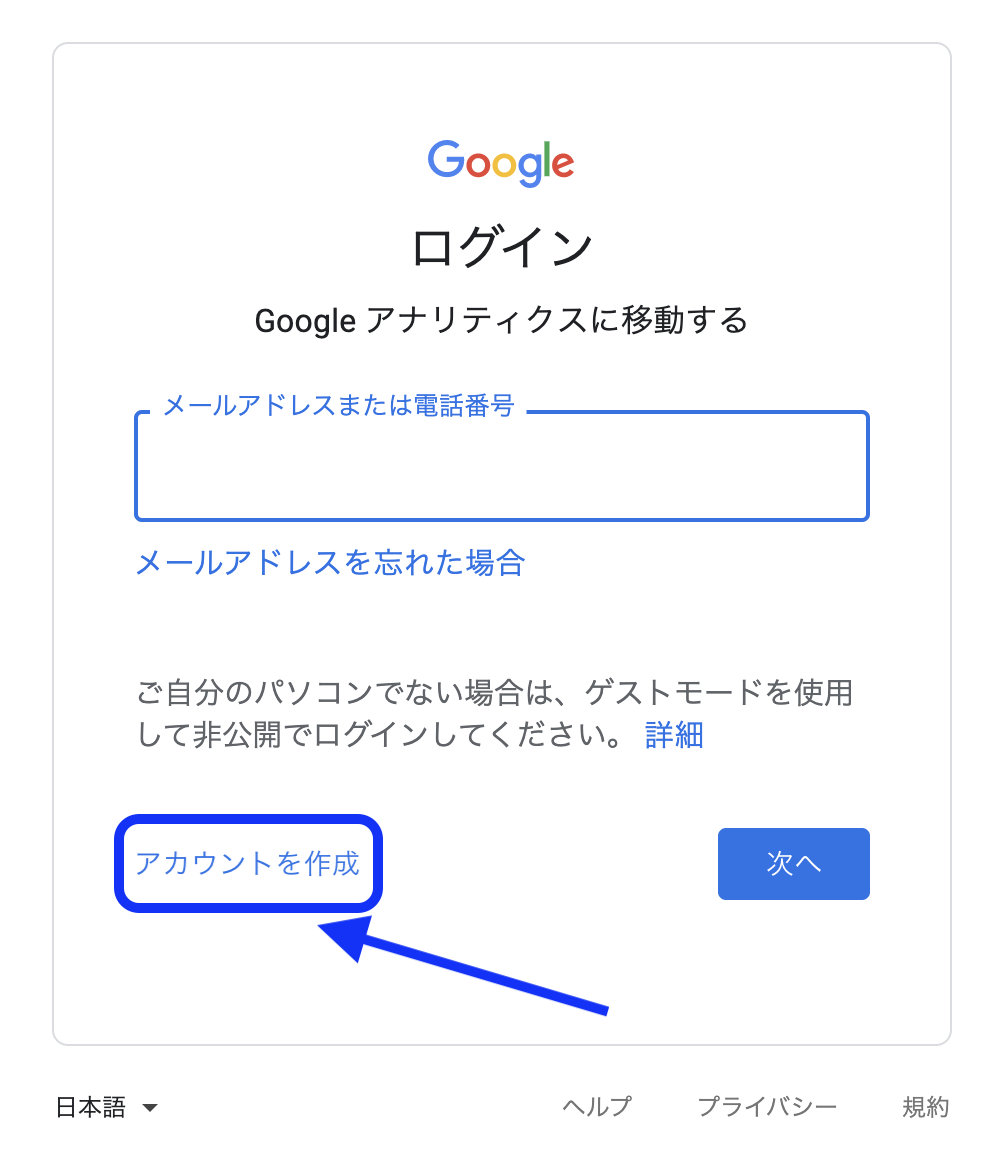
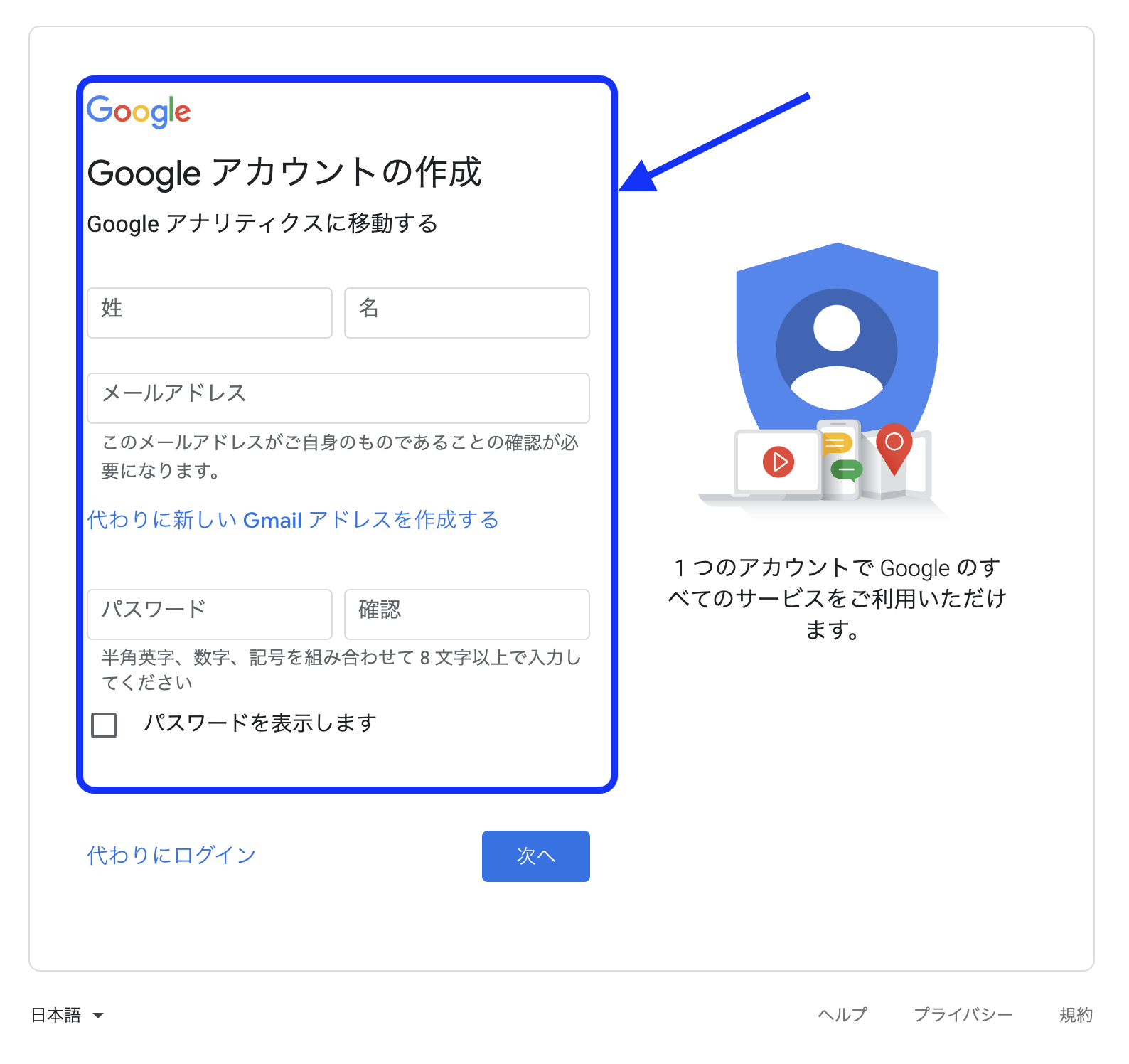
2. Analyticsアカウントを取得する
Googleアカウントを取得したら、続いてはGoogleアナリティクスのアカウントを取得します。取得手順は以下の通りです。
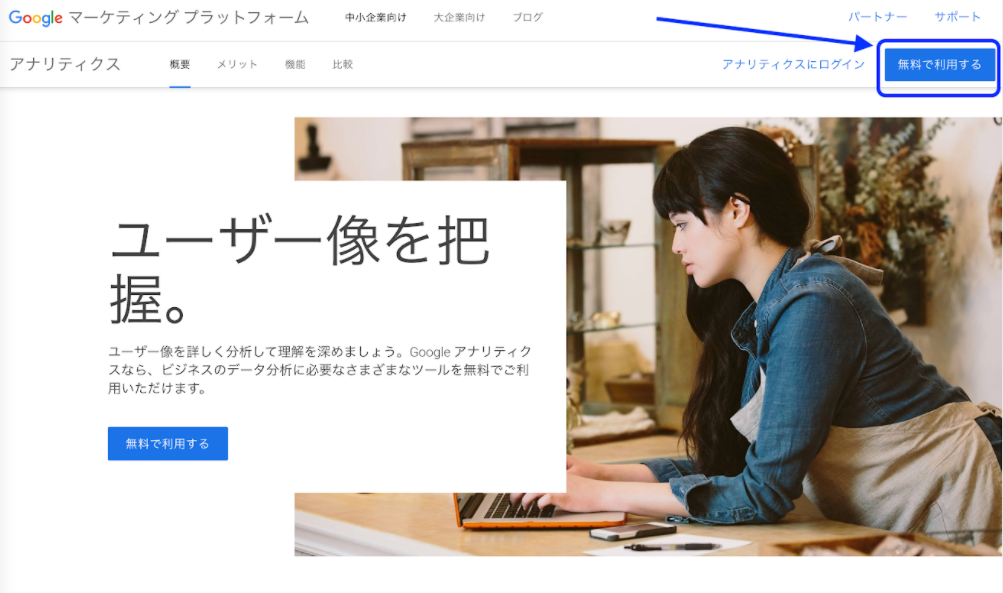
ここまでできたら、続いてはトラッキングコードの取得を行います。
3. トラッキングコードを取得する
トラッキングコードの取得手順は以下の通りです。
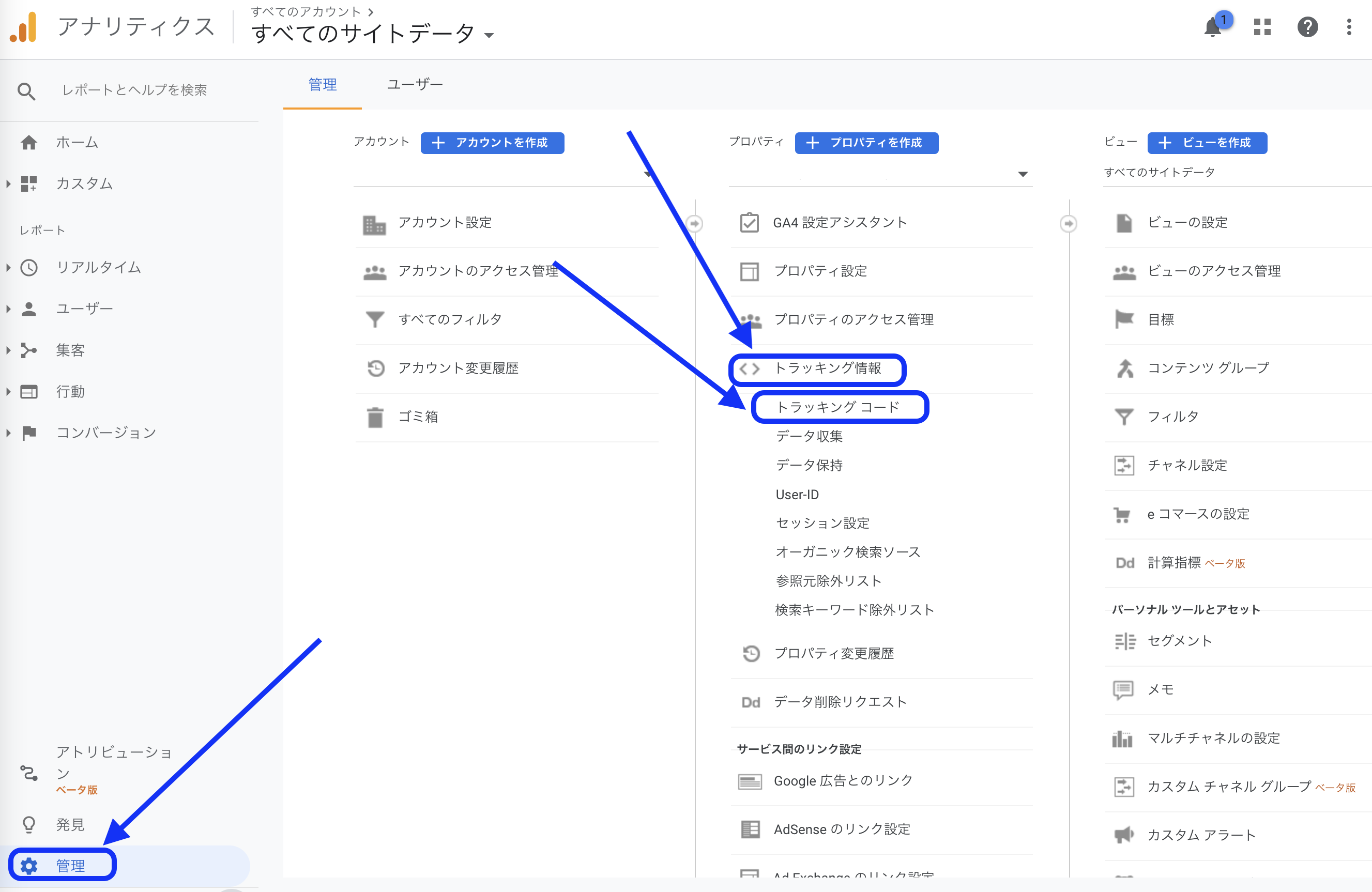
設定が完了すると、管理画面が開き「トラッキング情報」内にある「トラッキングID」が表示されます。コードが問題なく設置されていれば、翌日にはデータが反映されます。なお、解析を正しく行うためには、トラッキングコード取得直後に「ビュー設定」「フィルタ設定」を行っておくことも大切です。
Googleアナリティクスの使い方|複数人で同一Webサイトを確認する場合
Googleアナリティクスは1つのアカウントを複数人で使用し、同一Webサイトを確認することもできます。具体的な設定手順は以下の通りです。
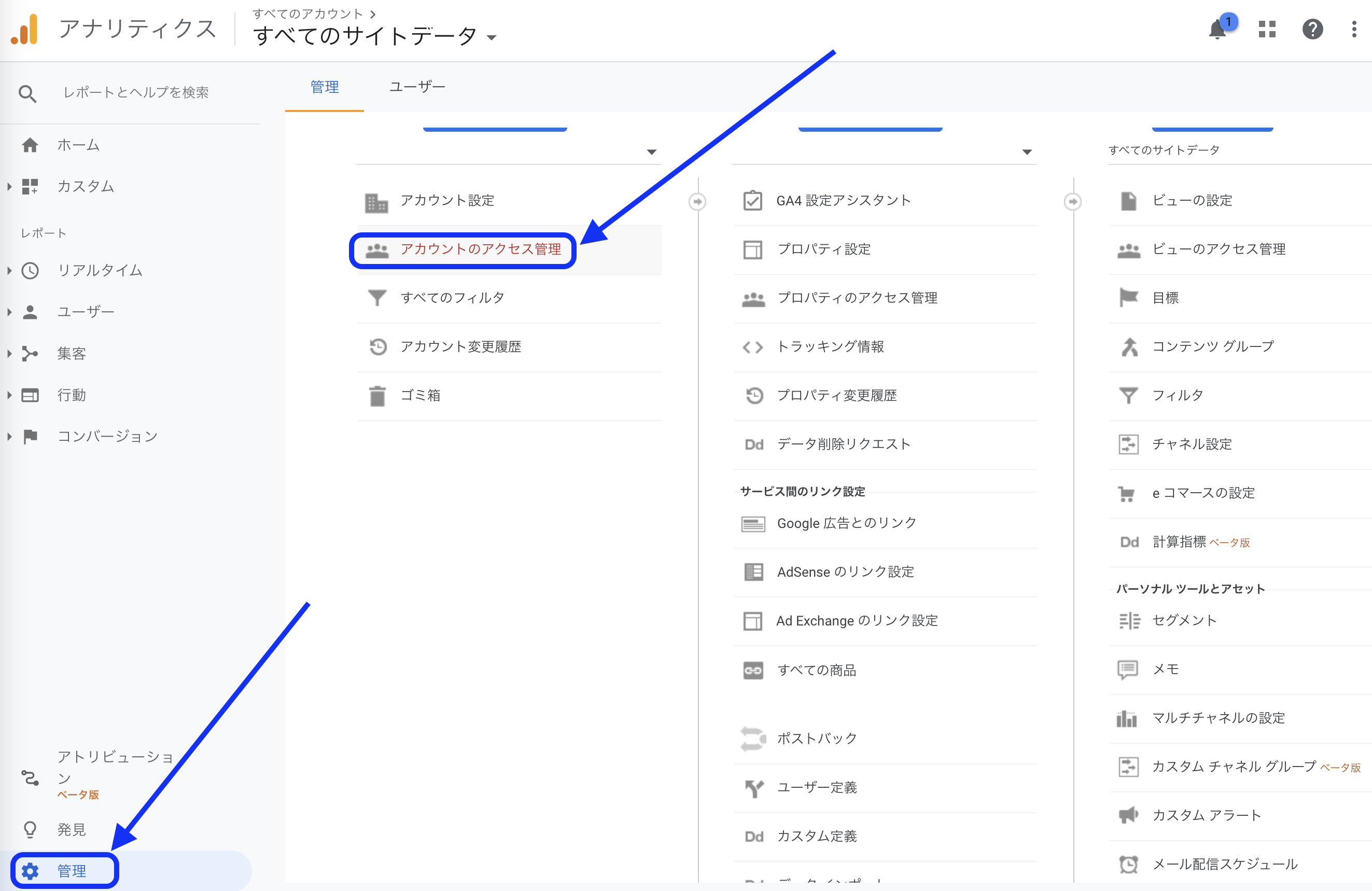
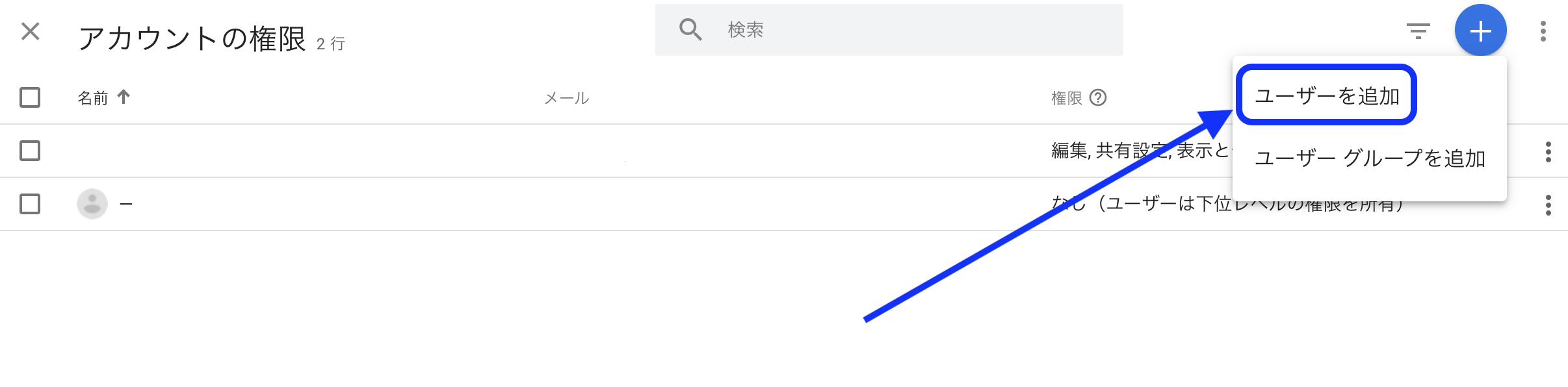
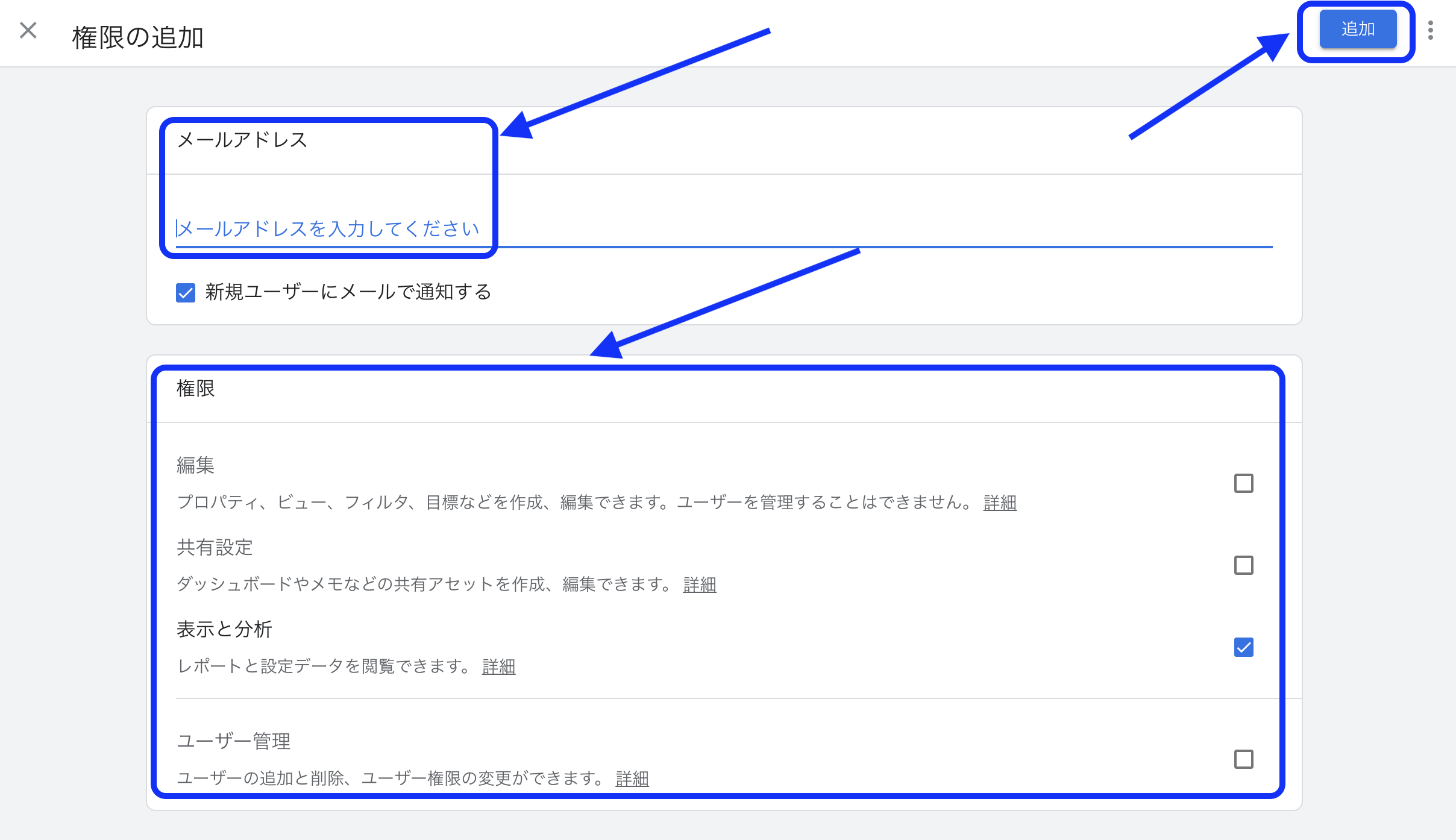
設定完了後は追加されたユーザーにメールが届くため、そこからアナリティクスにログインするとレポートなどの閲覧が可能です。
Googleアナリティクスからのログアウト方法
Googleアナリティクスのログアウト方法は以下の通りです。
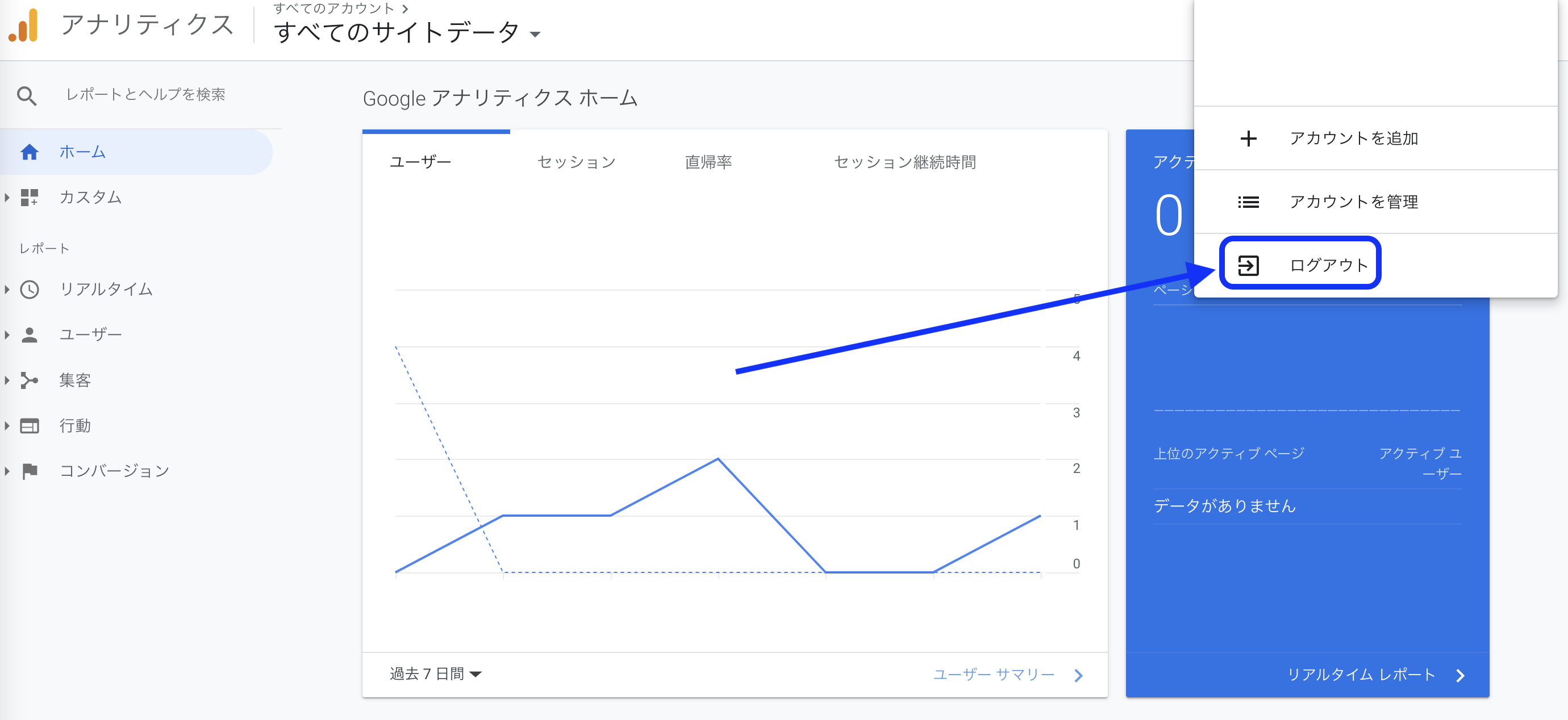
間違えて操作しないようにするためにも、使用しないときなどは、ログアウトしておきましょう。
Googleアナリティクスにログインできない場合の原因
ここでは、Googleアナリティクスにログインできない時の主な原因について解説します。
メールアドレス・ユーザー名を間違えている
ログインする際にはメールアドレスやユーザー名が必要となりますが、誤字脱字などによる入力ミスがあるとログインできません。
パスワードを間違えている
メールアドレスやユーザー名同様、パスワードを間違えて入力しているとログインできません。パスワードは目のマークをクリックすれば表示されるので確認しながら入力しましょう。
そもそもGoogleアカウントがない
Googleアナリティクスは、Googleアカウントがなければ利用できないため、アカウントを持っていない方はログインできません。この場合はアカウントを新規作成が必要です。
Googleアカウントを削除または変更している
Googleアカウントを持っている場合でも、過去にアカウントの削除や情報変更していると、アカウントに紐付けされたサービスも使えなくなります。
Googleアナリティクスの「ホーム」画面の見方
Googleアナリティクスにログインするとホーム画面が表示されます。ホーム画面に表示される項目の概要はそれぞれ以下の通りです。利用時の参考にしてください。
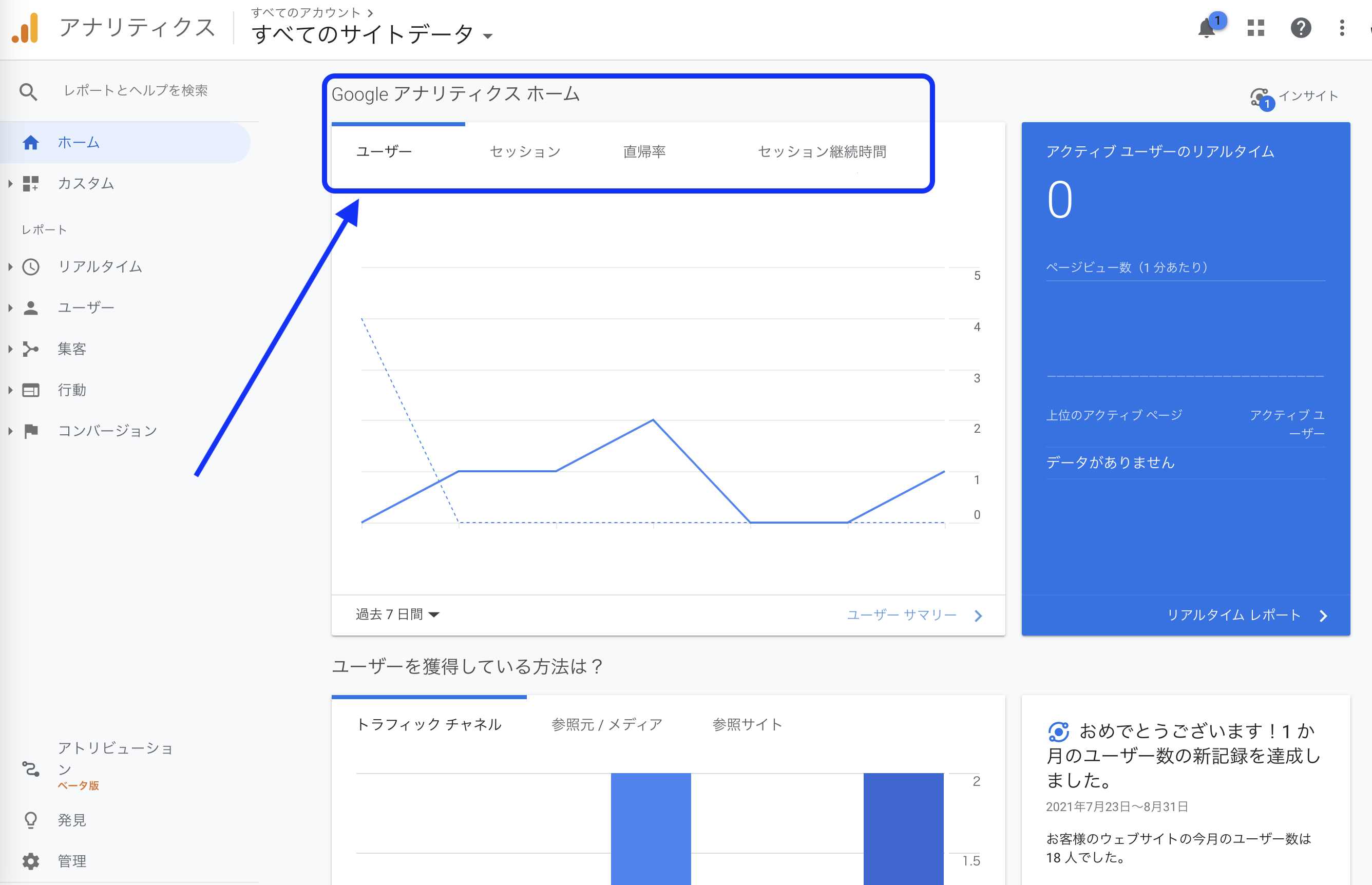
| ユーザー |
|
|---|---|
| セッション |
|
| ページビュー |
|
| トラフィック |
|
| 参照サイト |
|
| 集客レポート |
|
Googleアナリティクス|ホーム画面情報の活用方法
ホーム画面には、ユーザーが訪れた上位ページやアクティブユーザーの動向、目標の進捗状況などが表示されています。人気のページやユーザーの行動がわかれば、そこから商品購入や問い合わせといったコンバージョンつながる導線を作ることができます。また、目標の確認が行えるため、目標設定を行っておくことで、取り組みが順調なのかもわかるでしょう。
Googleアナリティクスでできること
ここでは、Googleアナリティクスでできることを具体的に解説します。初めて利用する方、データの使い方がわからない方などはぜひ参考にしてみてください。アナリティクスユーザーができることについては、以下の記事でも解説しています。こちらもご覧ください。
【Googleアナリティクスの使い方】最初に絶対マスターしておきたい6ポイント!|アクセス解析ツール「AIアナリスト」ブログ
ユーザー数の把握
Googleアナリティクスは、ユーザー数の正確な把握に役立ちます。一般的な解析ツールでは、デバイスやセッションをまたいだ状態でのユーザー数を正確に把握することはできません。しかし、Googleアナリティクスでは、同一人物による複数セッションを固有のUser-IDに関連付けることが可能です。
このユーザー数はユニークユーザー数とは異なります。ユニークユーザー数の場合、異なる端末からのアクセスはそれぞれカウントされますが、Googleアナリティクスに紐付けされたUser-IDを使えばそれらの判別も行えます。
コンテンツ利用状況分析
Googleアナリティクスを利用すれば、ログインしているユーザーのコンテンツ利用状況を把握できます。この機能を活用すれば、ログインしたユーザーとログインしていないユーザーに分けてコンテンツの利用状況なども把握・分析できます。
ログインの有無によってコンテンツの利用状況が異なるケースは多いため、より正確な利用状況の把握に活用できるでしょう。
レポート機能などへのアクセス
User-IDを設定すると、レポートビューやクロスデバイスレポートといった各種レポート機能へのアクセスが可能となります。レポートビューでは、User-IDで紐付けされたデータのみが表示されるため、ユーザーのアクティビティの特徴を的確に把握したいときなどに活用可能です。
また、クロスデバイスレポートでは、複数のデバイスを使ったユーザーがそれぞれのデバイスでどのようにコンテンツを利用したのかが分析できます。
ユーザー行動についての把握
Googleアナリティクスを利用すれば、ユーザー行動に関する細かい把握まで行えるようになります。例えば、複数セッションをまたぐデバイスとエンゲージメントアクティビティの関連性やユーザー獲得からコンバージョンまでのユーザー行動などもUser-IDにより収集したデータを活用することで把握可能です。
これらの点がわかれば、どのようなコンバージョンに至るために適切なデバイスやその利用方法の組み合わせなどを検討でき、より質の高いマーケティング活動に取り組めるでしょう。
まとめ
Googleアナリティクスは、ユーザーの行動が把握できるツールです。ユーザーに紐付けしたIDにより正確な行動が把握できるため、より質の高いマーケティング活動の展開が期待できるでしょう。
コンバージョンを獲得したい場合、アナリティクスの利用に加えプロの力を借りるのも1つの方法です。「AIアナリスト」は、AIがアクセス解析を⾃動で⾏い、重要な改善ポイントを教えてくれるツールです。30,000サイトを改善したノウハウで、Webサイトの膨大なデータを分析し、成果を伸ばすための改善ポイントをデータ根拠とともにお届けします。
Googleアナリティクスに連携するだけで利用可能で、設定は2分で終わります。まずは無料版からお試しください。
この記事を書いた人

株式会社WACUL
株式会社WACUL(ワカル)は、「Webサイト分析をシンプルに」というビジョンのもと、簡単にWebサイト改善の方針を手にすることができる世の中を実現します。

この記事を書いた人
株式会社WACUL










